1、把远程主机ip和端口号填写上然后选择连接方式为“SSH”。单击“打开”,就成功连接远程的Linux服务器。
2、连接后会以命令行界面方式操作远程Linux服务器。会提示输入用户名,就输入超级用户“root”,然后回车。
3、下面会提示输入密码,输入密码回车就登录成功(注意:再输入密码的时候密码是隐藏看不见的)。
4、在以登录的命令界面输入“passwd”然后再输入两次新密码就更改成功了。passwd是在Linux服务器的命令、和文件名,可以用来更改使用者的密码,文件名存放在/etc/passwdw在里面存放一些用户的关键信息。完成。
密码登录顾名思义极其简单,登录之前需要在ssh服务器上有相应的用户名与登录密码。 密码登录命令行:ssh username@hostname -p port username:登录用户名 hostname:ssh服务器,既可以是ip也可以是域名 port:这个为可选项,即ssh服务器的端口,如果为空则默认端口为22 秘钥登录使用加密的 终端下生成秘钥命令:ssh-keygen -t rsa(如果不输入密码,则不需要密码) 生成过程中会提示输入秘钥文件的名称,如果输入为 Key,则会生成 Key 与 Key.pub 两个文件, Key为私钥,Key.pub为公钥。将Key放入本机用户目录的 .ssh目录下,将.ssh目录权限改为700 将生成的公钥 Key.pub 上传至目标服务器,并将Key.pub放置于用户目录的.ssh目录,同样.ssh目录权限也为700 然后执行 cat Key.pub >>authorized_keys 将公钥导入,并确定authorized_keys权限为 600 秘钥配置好后,可以执行 ssh -i Key username@hostname -p port ssh 默认秘钥为 id_rsa, 需要加上参数-i 指明秘钥
SSH(secure shell)用于远程和服务器交互
Ubuntu Server默认安装了OpenSSH Server,可通过端口22连接
SSH客户端可以用用户名密码的方式连接服务器,也可以用密钥对的方式连接服务器。
可以使用SSH客户端工具PuTTY,windows10自带的SSH工具,或者VMWare的SSH工具连接服务器
1.在命令行用 用户名和密码连接
ssh username@serveraddress
2.SSH客户端还可以用 密码对 (公钥和私钥)连接
这里使用Win10自带的工具
生成密钥对
运行命令:ssh-keygen
添加公钥
打开生成的公钥文件id_rsa.pub,复制全部内容
使用SSH密码登录的方式登录Ubuntu服务器,在当前用户目录创建文件夹.ssh,进入.ssh文件夹并创建文件authorized_keys,粘贴从公钥复制的内容并保存文件
修改SSH配置
修改Ubuntu Server的文件:
/etc/ssh/sshd_config
将PubkeyAuthentication yes前面的注释去掉
运行命令重启sshd服务
sudo systemctl restart sshd
退出SSH连接,重新用私钥登录登录
ssh <username>@<serveraddress>-i <私钥路径>
欢迎分享,转载请注明来源:夏雨云

 微信扫一扫
微信扫一扫
 支付宝扫一扫
支付宝扫一扫
评论列表(0条)